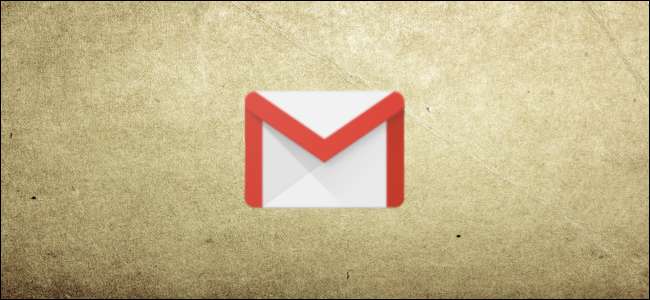
Gmail er allerede en temmelig lufttæt e-mail-tjeneste uden behov for tilpasning. Men hvis du har lyst til, at der er noget tilbage at ønske, er der et par skjulte funktioner - og Chrome-udvidelser - for at gøre Gmail endnu bedre.
Brug tastaturgenveje
Tastaturgenveje er designet til at gøre dit liv lettere ved at oprette tastekombinationer for at fuldføre nogle af de mest anvendte handlinger inden for en tjeneste. Mange Google-produkter tilbyder tastaturgenveje inklusive Google Dokumenter , Ark , Chrome og Gmail.
Mens nogle af Gmails tastaturgenveje fungerer som standard, skal du aktivere en indstilling for at få fuld adgang til dem alle.
Fra din Gmail-indbakke på nettet skal du klikke på Indstillinger-tandhjulet og derefter vælge knappen "Indstillinger".

Fra fanen Generelt skal du rulle ned til sektionen mærket "Tastaturgenveje" og klikke på knappen ud for "Tastaturgenveje Til."
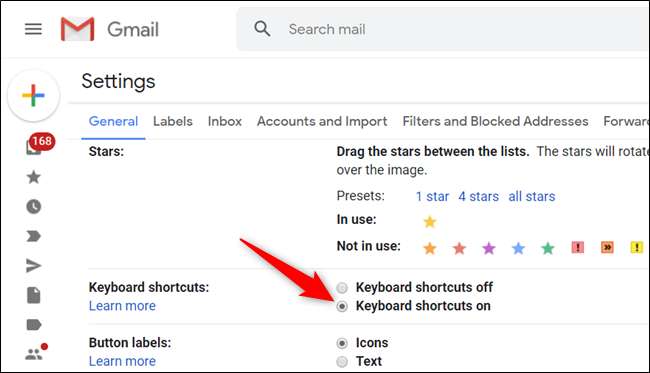
Rul til bunden af menuen, og klik på "Gem ændringer", inden du vender tilbage til din indbakke.

Du kan se en liste over nogle af de mest almindelige tastaturgenveje fra Vejledning til Geek School til Gmail .
En komplet liste over Gmail-tastaturgenveje er tilgængelig på Google support page .
RELATEREDE: Flere konti, tastaturgenveje og fjernlogning
Tilpas Gmail-genveje
Hvis du kan lide at tilpasse tastaturgenveje til at fungere nøjagtigt, som du vil have dem, giver Gmail dig mulighed for at genindbinde praktisk talt enhver genvej til dit behagelige. Denne indstilling er skjult som standard, men du kan aktivere den i Gmail-indstillinger.
For at aktivere brugerdefinerede tastaturgenveje skal du åbne Indstillinger, klikke på fanen "Avanceret", rulle ned, indtil du ser "Brugerdefinerede tastaturgenveje" og klikke på knappen ud for "Aktiveret."

Rul hele vejen ned, og klik på knappen "Gem ændringer".

Når siden er genindlæst, skal du gå tilbage til Indstillinger, hvor en ny fane "Tastaturgenveje" giver dig mulighed for at se og redigere alle tilgængelige tastaturgenveje i Gmail.
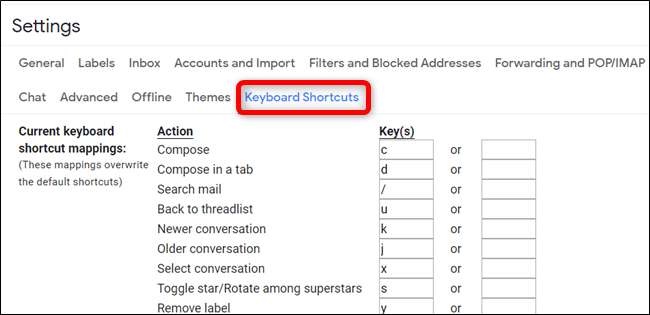
Brug ruden til forhåndsvisning af e-mail
Denne funktion muliggør en forhåndsvisning i din Gmail-indbakke, der giver dig mulighed for at læse en e-mail side om side med meddelelseslisten.
Fra din Gmail-indbakke skal du klikke på Indstillinger-tandhjulet og derefter klikke på knappen "Indstillinger".

Klik på fanen "Avanceret", rul ned, indtil du ser afsnittet "Eksempelrude", og klik på knappen ud for "Aktivér".

Gem ændringerne, og når du vender tilbage til din indbakke, skal du klikke på ikonet Eksempelrude og vælge enten en lodret eller vandret opdeling for at se dine meddelelser.
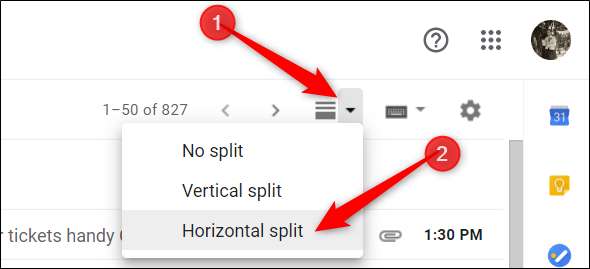
Når du har klikket på en besked, vises den nederst eller til højre på din meddelelsesliste, afhængigt af om du vælger vandret eller lodret.

Prøv at bruge eksperimentelle funktioner
Eksperimentel adgang til funktioner er et smugkig på ting, der kommer til Gmail i fremtiden. Du kan tage disse til et spin og give feedback til Google. Du er i det væsentlige en betatester for nye Gmail-funktioner, som Google i øjeblikket arbejder på.
Eksperimentelle funktioner er i gang og skal behandles som sådan. De er stadig under udvikling, kan indeholde fejl og kan fjernes uden varsel.
Fra fanen Generelt i Indstillinger skal du rulle ned, indtil du ser afsnittet "Eksperimentel adgang" og markere afkrydsningsfeltet ud for "Aktiver eksperimentel adgang".

Rul ned til bunden og klik på "Gem ændringer" for at anvende eksperimentel adgang, inden du går tilbage til din indbakke.

Stop e-mail-sporing
Meget af tiden, når et firma sender dig en e-mail, de integrere et lille sporingsbillede størrelsen af en enkelt pixel sammen med den. Når du åbner e-mailen, beder Gmail om billedet, hvilket er unikt for hver e-mail. Afsenderen kan derefter se, hvornår e-mailen blev åbnet, og din generelle placering baseret på din IP-adresse.
Hvis du ikke vil have, at Gmail indlæser disse billeder, når som helst du åbner en e-mail, kan du deaktivere automatisk billedindlæsning fra indstillingerne i din indbakke.
I Gmail skal du gå til Indstillinger> Generelt. Til højre for afsnittet "Billeder" skal du vælge "Spørg, inden der vises eksterne billeder." Rul ned til bunden af siden, og gem dine ændringer.
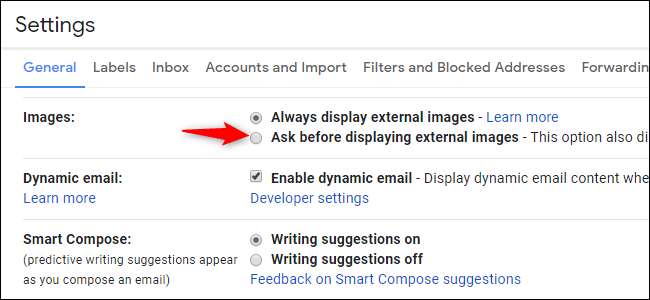
Hvis du modtager en e-mail, der indeholder billeder, beder Gmail dig øverst i hver e-mail.
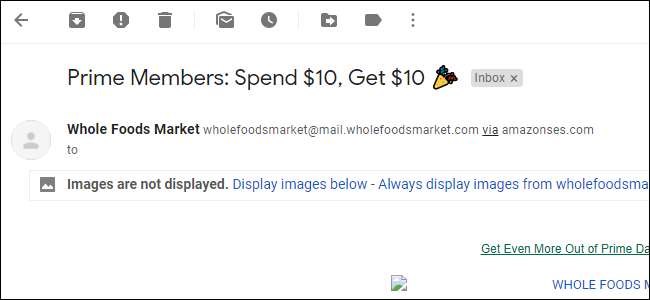
Husk, at hvis du vælger at deaktivere automatisk download af billeder, kan folk stadig se, at du har åbnet deres e-mail, hvis du vælger at se billeder efter åbning af en e-mail.
Installer Chrome-udvidelser for at gøre Gmail bedre
Vi anbefaler typisk ikke at bruge mange browserudvidelser, fordi de kan være et privatlivs mareridt . Det er dog svært at modstå udvidelser, der kan forbedre tingene væsentligt for dig.
Vi har selv tjekket ud alle disse udvidelser, testet dem, set på deres omdømme blandt brugerne og foretrukket udvidelser, der offentliggør deres kildekode, når det er muligt. Alligevel skal du lære hvordan du sørger for, at Chrome-udvidelser er sikre, før du bruger dem og brug dem sparsomt.
Der er udvidelser, der giver dig mulighed for problemfrit at sende krypterede meddelelser, aktivere en opgavestyringstjeneste, der organiserer alle dine e-mails og opgaver direkte fra din Gmail-indbakke og mere. Tjek listen over udvidelser, vi har udarbejdet for at lave din samlet oplevelse i Gmail bedre .
RELATEREDE: De bedste Chrome-udvidelser til at gøre Gmail bedre







